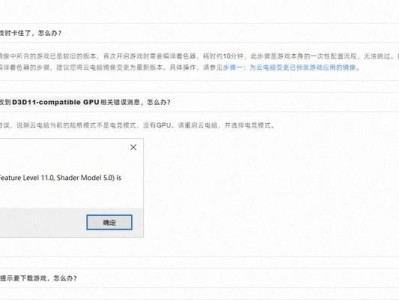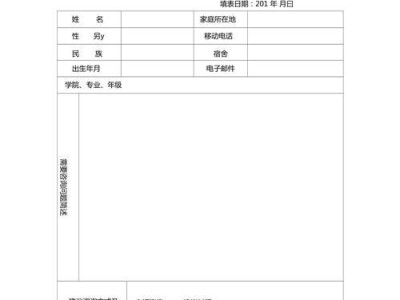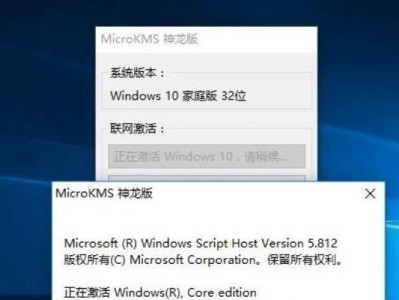随着科技的发展,人们对数据存储的需求越来越大。为了更好地利用u盘空间,提高文件的管理效率,分区成为一个不可忽视的步骤。本教程将以电脑店u盘分区为主题,为读者详细介绍如何进行分区操作,让您的u盘储存更加有序。
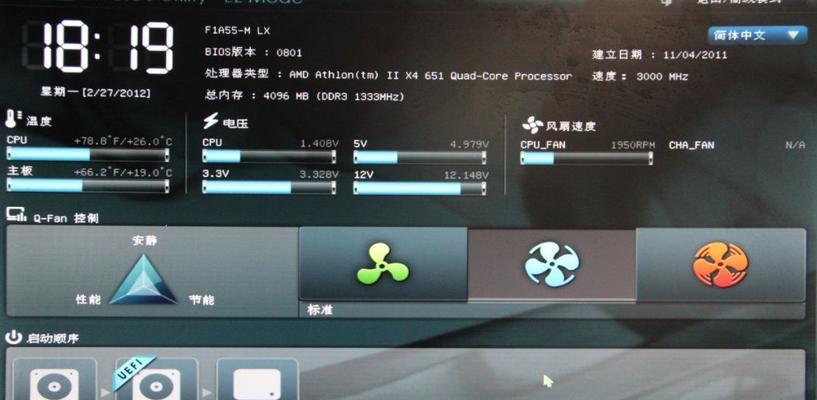
1.什么是u盘分区?
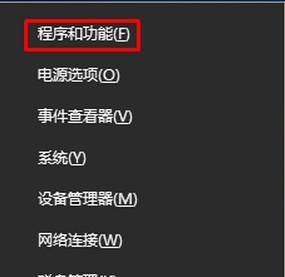
通过对u盘进行分区,可以将一个物理存储设备划分成多个逻辑单元,以便更好地组织和管理文件。
2.为什么需要u盘分区?
u盘分区可以帮助我们将文件分类存放,方便查找和管理,同时避免不同类型文件混淆。

3.分区前的准备工作
在进行u盘分区之前,首先需要备份重要数据,以免数据丢失。同时,确保u盘连接到计算机并正常工作。
4.如何进行u盘分区
第一步:打开计算机资源管理器,找到u盘并右键点击。
第二步:选择“管理”,打开“磁盘管理”工具。
第三步:找到u盘,在未分配空间上右键点击,选择“新建简单卷”。
第四步:按照向导的提示,设置分区大小、盘符和文件系统。
5.如何合理划分分区大小
根据个人需求和使用习惯,合理划分不同大小的分区可以更好地满足我们的存储需求,例如将系统文件与媒体文件分开。
6.设置分区盘符的重要性
分区时设置的盘符将作为我们在计算机问u盘的标识,因此选择一个易于识别且不易冲突的盘符非常重要。
7.文件系统选择
u盘分区时需要选择适合自己的文件系统,常见的有FAT32和NTFS两种。FAT32兼容性好,但单个文件大小有限;NTFS支持更大的文件大小,但在某些老旧设备上可能无法识别。
8.注意事项:避免过多小分区
过多的小分区会导致u盘空间碎片化,影响读写速度。在划分分区时应尽量合并小空间。
9.如何重新调整分区大小
如果之后发现分区大小不合适,可以通过一些第三方工具对已有分区进行调整,但操作前务必备份重要数据。
10.分区后的文件管理技巧
分区后,我们可以根据不同的分区将文件进行分类存放,例如将文档、音乐、视频等文件存放在不同的分区上。
11.如何查找和访问分区文件
在计算机资源管理器中,通过点击相应的盘符即可访问对应的分区文件。
12.如何格式化分区
在某些情况下,我们可能需要格式化某个分区,清空其中所有数据。在磁盘管理工具中选择对应的分区,右键点击选择“格式化”。
13.u盘分区的注意事项
分区操作需要谨慎进行,避免误操作导致数据丢失。同时,注意分区时设置合适的文件系统,以免无法识别或使用。
14.u盘分区操作的其他方法
除了磁盘管理工具外,还有一些第三方软件可以用于u盘分区操作,但使用前请确保软件安全可靠。
15.
通过本教程,我们了解了u盘分区的重要性和必要性,学会了如何进行u盘分区操作,并给出了一些文件管理技巧。希望读者能够根据自身需求,合理利用u盘空间,提高工作效率。